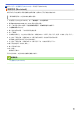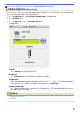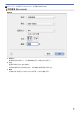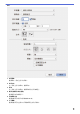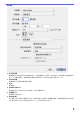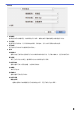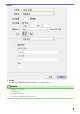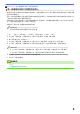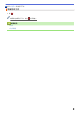User Manual
Table Of Contents
- 線上使用說明書 MFC-L5700DN/MFC-L6900DW
- 目錄
- 使用 Brother 機器前
- Brother 機器簡介
- 紙張處理
- 列印
- 掃描
- 使用 Brother 機器上的掃描按鍵進行掃描
- 從電腦掃描 (Windows)
- 使用 ControlCenter4 家用模式進行掃描 (Windows)
- 使用 ControlCenter4 進階模式進行掃描 (Windows)
- 使用 Nuance™ PaperPort™ 14SE 或其他 Windows 應用程式進行掃描
- 使用 Windows 相片藝廊或 Windows 傳真和掃描進行掃描
- 從電腦掃描 (Mac)
- 使用網路管理設置掃描設定
- 複印
- 傳真
- 直接列印 USB 快閃儲存裝置中的資料
- 網路
- 啟動
- 網路管理軟體和工具程式
- 配置 Brother 機器無線網路的其他方法
- 進階網路功能
- 適用於進階使用者的技術資訊
- 安全性
- 行動/網站連線
- ControlCenter
- 故障排除
- 例行維護
- 機器設定
- 附錄
- 術語表
主頁 > 列印 > 從電腦列印 (Macintosh) > 保安列印 (Macintosh)
保安列印 (Macintosh)
使用保安列印功能確保必須透過機器控制面板輸入密碼後方可列印機密或敏感文件。
• 關閉機器電源時,安全資料會從機器中刪除。
1. 從應用程式 (如 Apple TextEdit),按一下檔案選單,然後選擇列印。
2. 選擇 Brother XXX-XXXX (其中 XXXX 是您的型號名稱)。
3. 按一下應用程式彈出式選單,再選擇保安列印選項。 保安列印選項將會顯示。
4. 勾選保安列印核取方塊。
5. 輸入您的使用者名稱、工作名稱和四位數密碼。
6. 按一下列印。
7. 在機器控制面板上,向左或向右滑動手指,或點選 d 或 c,以顯示 [保密 列印] 選項,然後按 [保密 列印]。
8. 向上或向下滑動手指,或點選 a 或 b,以顯示使用者名稱,然後按所需使用者名稱。
液晶螢幕上將顯示該名稱下的安全資料清單。
9. 向上或向下滑動手指,或點選 a 或 b,以顯示列印工作,然後按所需列印工作。
10. 輸入四位數密碼,然後按 [確定]。
11. 輸入所需複印份數。
12. 按 [啟動]。
機器將列印資料。
列印安全資料後,安全資料將從機器記憶體中清除。
相關資訊
• 從電腦列印 (Macintosh)
74